So legen Sie WooCommerce-Preise nach Benutzerrolle mit WholesaleX fest (B2B+B2C)
Veröffentlicht: 2022-12-11In diesem Artikel erfahren Sie, wie Sie WooCommerce-Preise nach Benutzerrolle festlegen . Das heutige Ziel ist es, automatisierte Verfahren zur Anzeige verschiedener Produktpreise für verschiedene Benutzer zu identifizieren.
Wir haben oft unterschiedliche Kundentypen. Beispielsweise können unsere Großhandels- und Einzelhandelspreise unterschiedlich sein. Alternativ können Sie bestimmten Kundentypen Mitgliedschaften oder Rabatte gewähren. Was die Mechanik betrifft, sind Rabattcodes einfach zu arbeitsintensiv.
Die Verwendung von rollenbasierter Preisgestaltung für WooCommerce ist eine Antwort auf diese Herausforderung. Das Prinzip dieser Lösung ist einfach: Verwenden Sie die WooCommerce-Kundenrolle als Parameter, um die Produktpreise zu berechnen.
Ähnlich wie WordPress ist WooCommerce relativ einfach zu modifizieren. Da es mehrere Funktionen hat, können wir weitere Funktionen hinzufügen. Darüber hinaus ist es aufgrund seines Ökosystems ziemlich einfach, Plugins zu finden, die Ihre Ziele erreichen.
Daher zeigt dieser Artikel die einfachste Möglichkeit, WooCommerce-Preise nach Benutzerrollen mit WholesaleX festzulegen .
Woocommerce Dynamic Pricing basierend auf der Benutzerrolle
Eine faire Behandlung ist eines der Dinge, die eine bessere Beziehung zu einem Kunden ausmachen. Aus diesem Grund ist die dynamische Preisgestaltung in WooCommerce so wichtig. Damit können Sie verschiedenen Kunden unterschiedliche Preise berechnen, je nachdem, wie gut Sie sie kennen. Schauen wir uns einige Möglichkeiten an, es zu verwenden.
Preise können nach Benutzerrolle in WooCommerce mit WholesaleX festgelegt werden. Dies kann sowohl für Einzelhandels- als auch für Großhandelspreise erfolgen. Das Endergebnis ist, dass verschiedene Arten von Benutzern unterschiedliche Preise zahlen und unterschiedliche Rabatte erhalten. Dies wird bei der Anmeldung oder von einem Administrator festgelegt. Sie entscheiden also, welche Benutzer zu welchem Typ gehören. Dann werden verschiedene Preise mit einem Plugin oder einem benutzerdefinierten Code hinzugefügt.
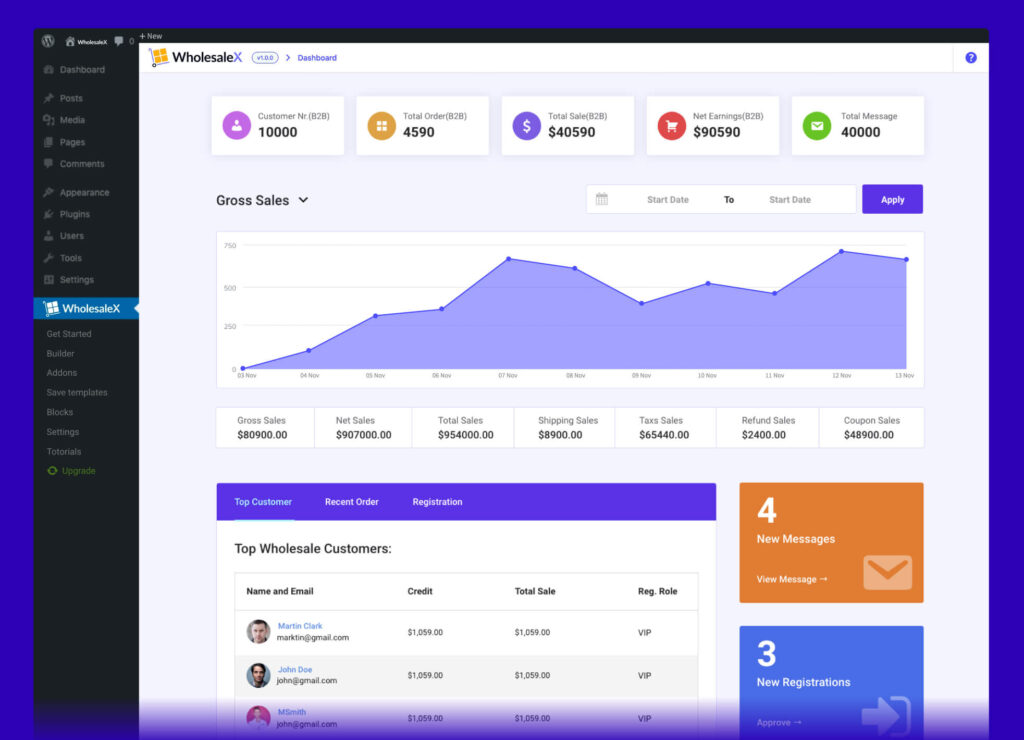
Ziel ist es, ein Angebot zu machen, das nur bestimmten Arten von Benutzern zur Verfügung steht. Wenn Sie beispielsweise einen Online-Shop haben und mit Distributoren zusammenarbeiten, können Sie ihnen einen speziellen Großhandelsrabatt anbieten, um ein Produkt in großen Mengen zu kaufen. Sie verdienen also mehr Geld, indem Sie mehr verkaufen, und senken im Gegenzug Ihre Preise.
Es besteht auch die Möglichkeit von Mitgliedschaftsrollen (wie VIP, CIP oder VVIP). Ob sie Geld kosten oder nicht, die Mitgliedschaft ist eine Möglichkeit, Ihren Stammkunden näher zu kommen. Dann können Sie ihnen Rabatte auf ein bestimmtes Produkt oder die gesamte Website gewähren. Und der einfachste Weg, dies zu tun, besteht darin, Mitgliedern eine Benutzerrolle zuzuweisen und die dynamische Preisgestaltung von WooCommerce zu verwenden.
Kundenverträge sind eine weitere interessante Möglichkeit, WooCommerce zu nutzen. Einige Kunden haben spezielle Verträge, die ihnen unterschiedliche Preispläne geben, genau wie Großhandelskunden.
Auch langjährige Kunden oder Freunde können einen anderen Stellenwert in Ihrem Unternehmen einnehmen. Eine andere Benutzerrolle in WooCommerce repräsentiert diesen einzigartigen Status. Diese Rolle kann später für Rabatte verwendet werden, die von selbst erfolgen.
So legen Sie WooCommerce-Preise nach Benutzerrolle fest
Genug geredet über Benutzerrollen und dynamische Preise und Rabatte. Konzentrieren wir uns nun auf die rollenbasierte Preisgestaltung von WooCommerce.
WholesaleX installieren
Zuerst müssen Sie WholesaleX installieren, um verschiedene Arten von Rabatten einzurichten, einschließlich benutzerrollenbasierter Preise.
- Gehen Sie in Ihrem WordPress-Dashboard zum Abschnitt „Plugins“ .
- Klicken Sie dann auf „Neu hinzufügen“.
- Geben Sie im rechten Suchfeld „WholesaleX “ ein.
- Sie sollten jetzt das WholesaleX-Plugin sehen.
- Klicken Sie auf „Installieren“.
- Anschließend können Sie auf die hervorgehobene Schaltfläche „Aktivieren“ klicken.
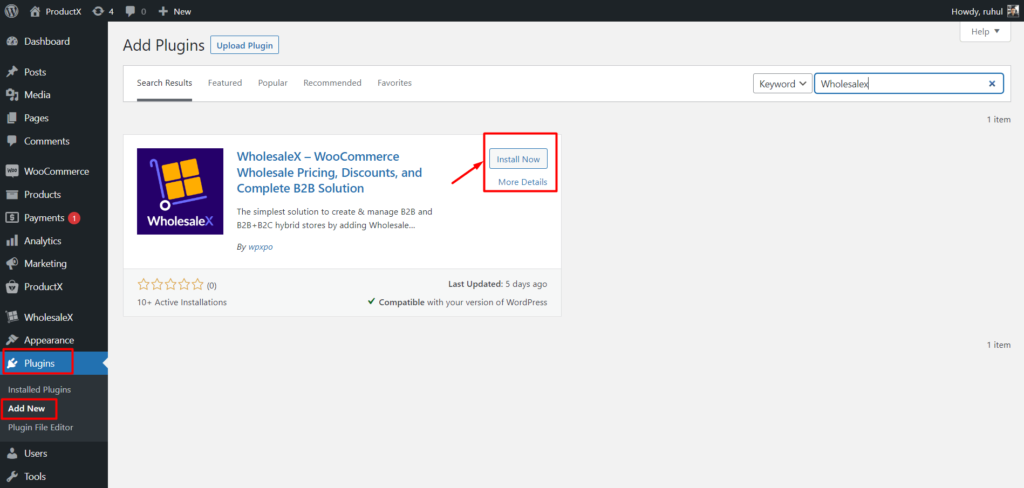
Sie können mit der Nutzung von WholesaleX und seinen Funktionen beginnen jetzt.
Auswählen der Rabattmethode
1. Gehen Sie zum WordPress-Dashboard.
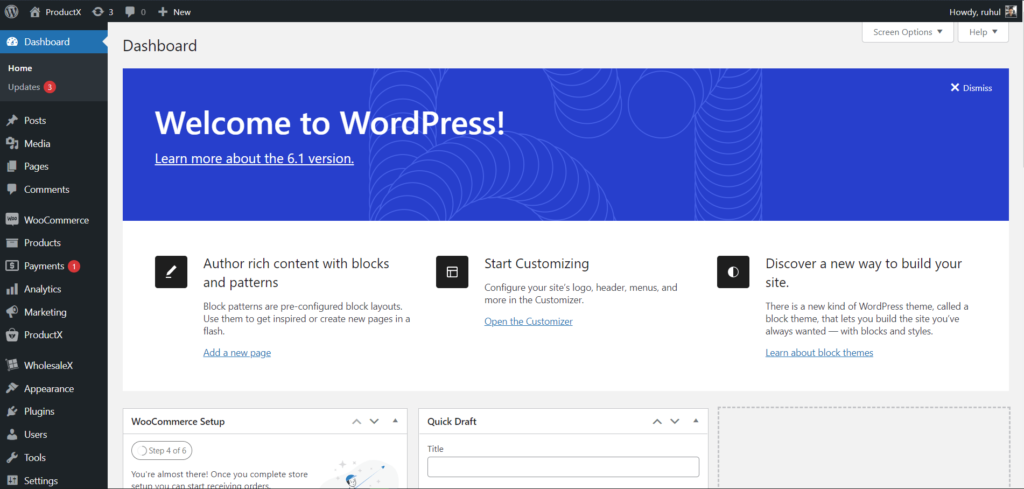
2. Gehen Sie dann zu WholesaleX → Dynamische Regeln.
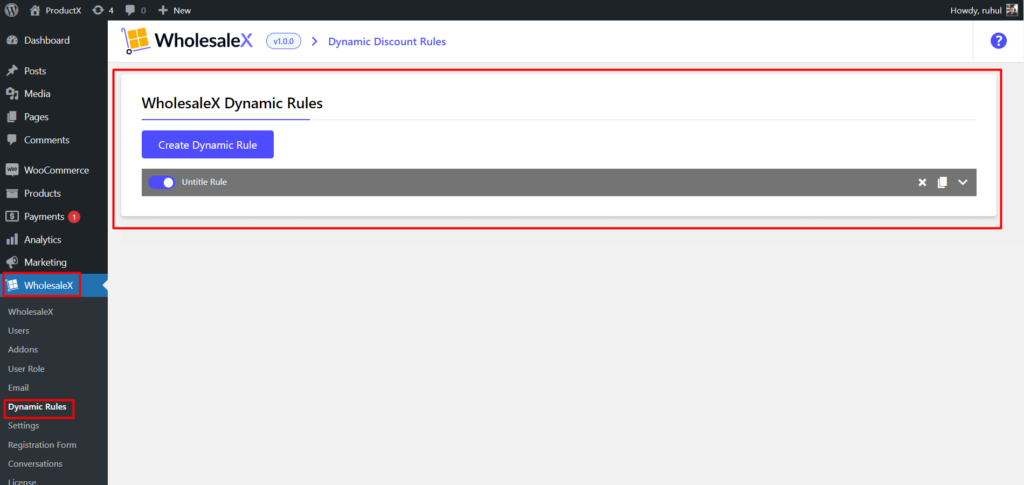
3. Klicken Sie auf „Dynamische Regel erstellen“, um einen Abschnitt der anpassbaren Regel zu erstellen. Klicken Sie darauf, um es zu erweitern, und richten Sie die Regeln ein.
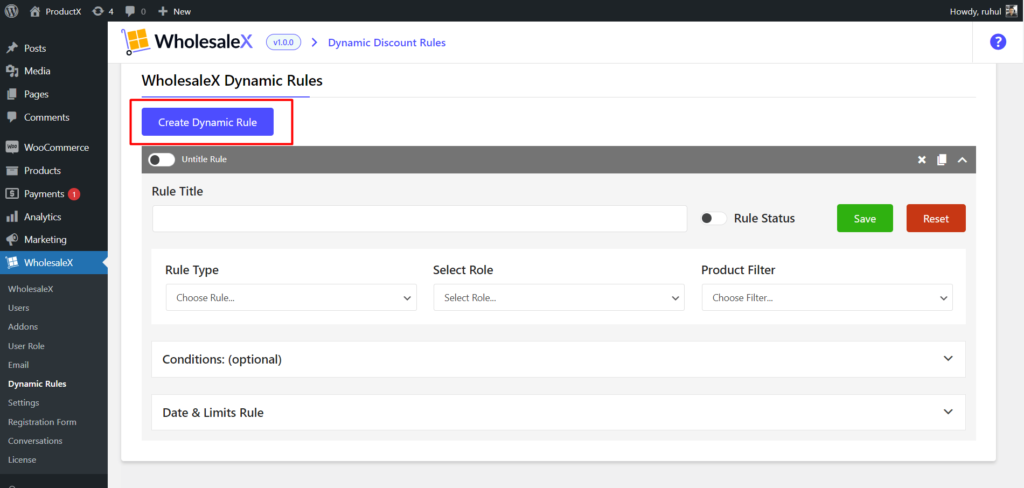
4. Um den Regeltyp auszuwählen, klicken Sie auf das Dropdown-Menü und wählen Sie Ihre bevorzugten Rabatte aus.
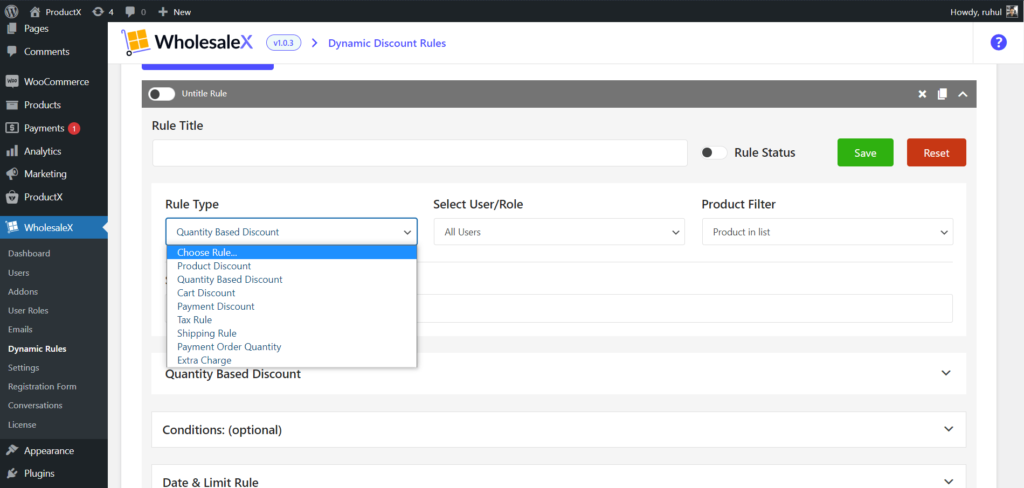
Wenn Sie mit der Auswahl der Rabattmethoden fertig sind, fahren Sie mit der nächsten fort.
Benutzerrollen auswählen
Die Auswahl von Benutzerrollen entspricht der Auswahl der Rabattmethode. So legen Sie WooCommerce-Preise nach Benutzerrolle fest:
1. Wählen Sie im Dropdown-Menü „Benutzer/Rolle auswählen“
Wählen Sie „Alle Rollen“, um Rabatte für alle erstellten Rollen zu gewähren.
Wählen Sie „Bestimmte Rollen“, um Rabatte für bestimmte Rollen zu gewähren.
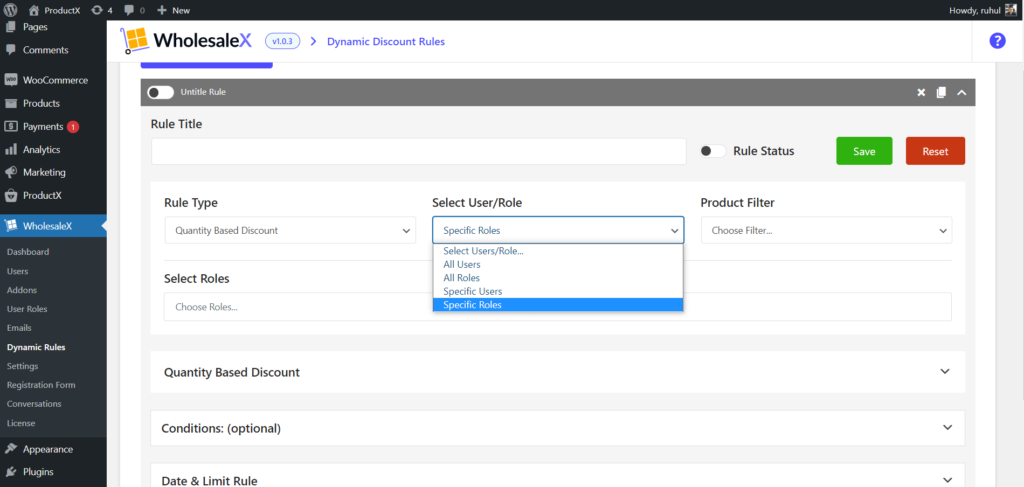
Wenn Sie nun „Bestimmte Rollen“ ausgewählt haben, müssen Sie Rollen auswählen.
2. Wählen Sie also im Dropdown-Bereich „Rollen auswählen“ Ihre gewünschten Benutzerrollen wie B2B, B2C oder andere, die Sie erstellt haben.
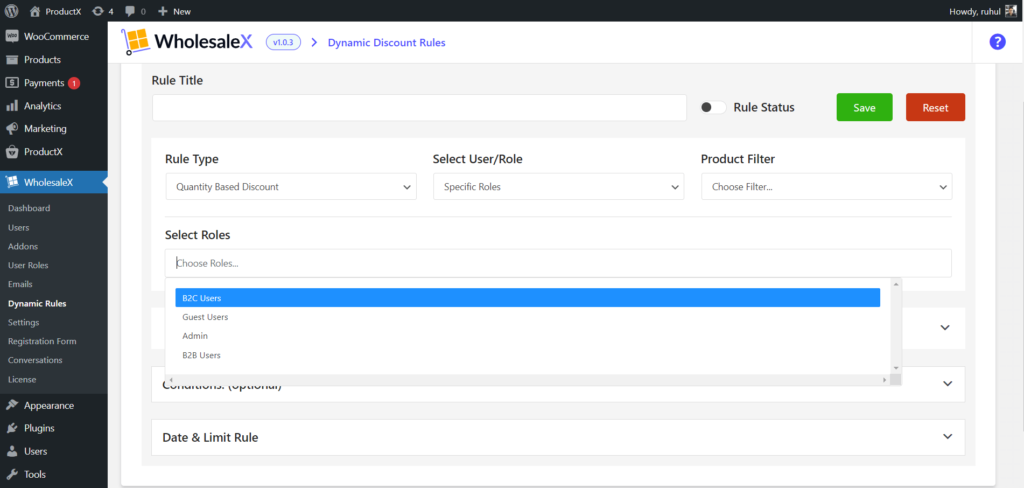
Nicht mit „Alle/bestimmten Benutzern“ und „Alle/bestimmten Rollen“ verwechseln.
- „Alle/bestimmte Benutzer“ sind nur auszuwählen, um ausgewählten registrierten Benutzern einen Rabatt zu gewähren.
- „Alle/Bestimmte Rollen“ sind nur auszuwählen, um ausgewählten Rollen einen Rabatt zu gewähren (in einer Rolle können mehrere Benutzer registriert sein).
Fahren wir mit dem nächsten Abschnitt fort, wenn Sie damit fertig sind.
Auswahl von Produkten
Nachdem Sie nun Ihre Rabattmethode und Benutzerrollen ausgewählt haben, wählen Sie die Produkte aus, denen Sie Rabatte gewähren möchten.
1. Um die Produkte auszuwählen, für die Sie Ihre ermäßigten Preise festlegen, klicken Sie auf das Dropdown-Menü des „Produktfilters“.
2. Wählen Sie Ihre gewünschte Produktoption:
- Alle Produkte
- Produkt in der Liste
- Produkt nicht in der Liste
- Kategorien in der Liste
- Kategorien nicht in der Liste
- Attribut in Liste
- Attribut nicht in der Liste
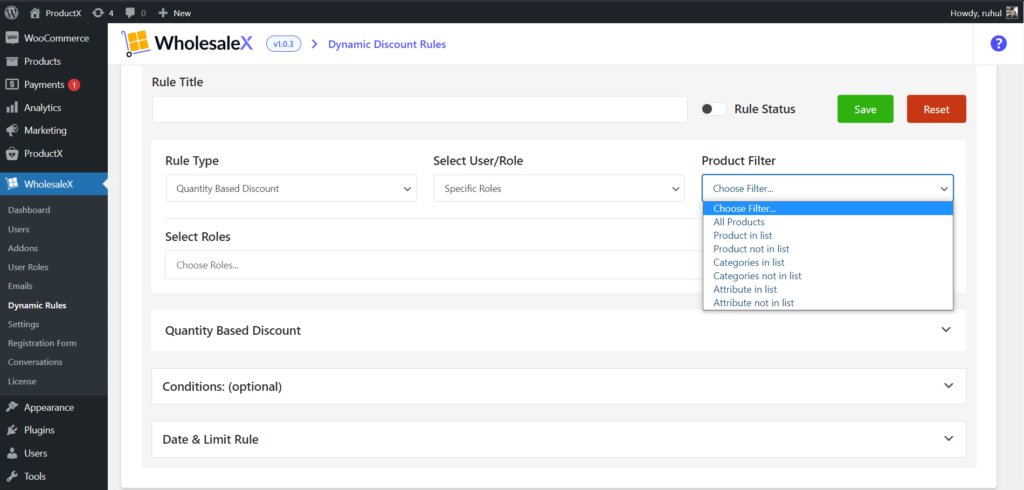
3. Wenn Sie eine Produktoption mit mehreren Produkten ausgewählt haben, gehen Sie zur Option „Mehrere Produkte auswählen“ und fügen Sie Ihre gewünschten Produkte hinzu.

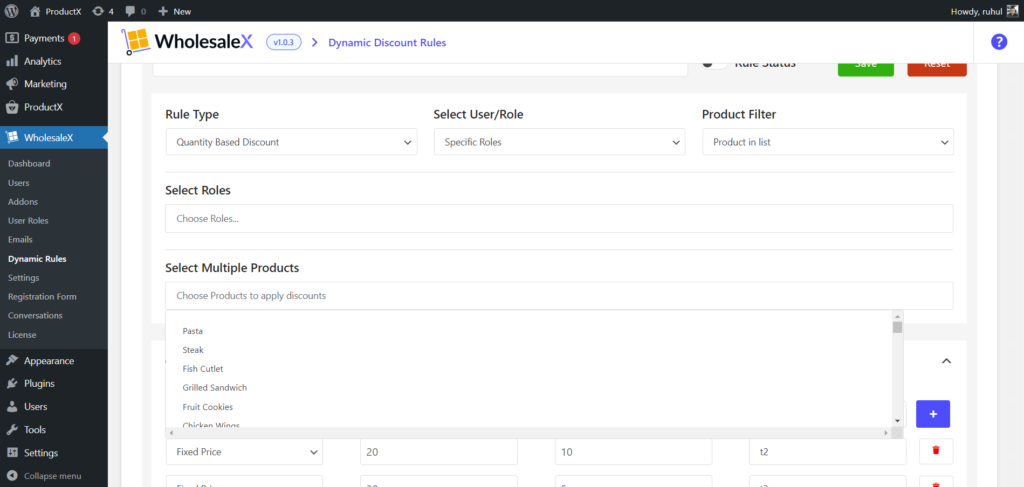
Wenn Sie mit all diesen Einstellungen fertig sind, fahren Sie mit dem nächsten Abschnitt fort.
Rabatte verwalten
Um Ihre Rabatte zu verwalten,
1. Gehen Sie zum Abschnitt „Rabatte verwalten“ und wählen Sie Ihren Rabatttyp aus der Dropdown-Liste aus. Sie erhalten 3 Optionen: Prozentsatz, Betrag und Festpreis.
2. Geben Sie dann den Rabattbetrag ein.
3. Sie können auch den Rabattnamen ändern (dies ist eine optionale Einstellung).
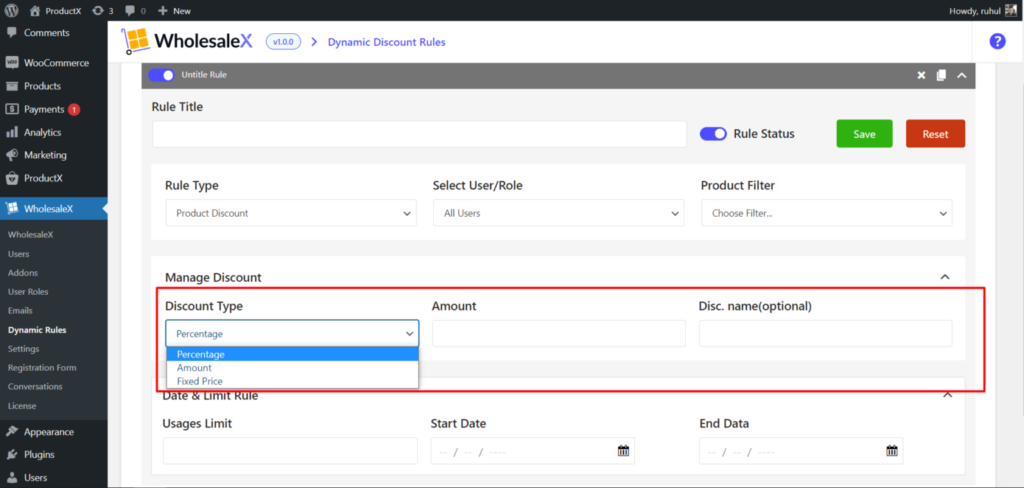
Zusatzoptionen
Außerdem können Sie die Anzahl dieser Rabatte begrenzen, die in Anspruch genommen werden können; oder Sie möchten solche Rabatte für eine begrenzte Zeit gewähren. Sie können dies im Abschnitt „Datums- und Limitregel“ tun.
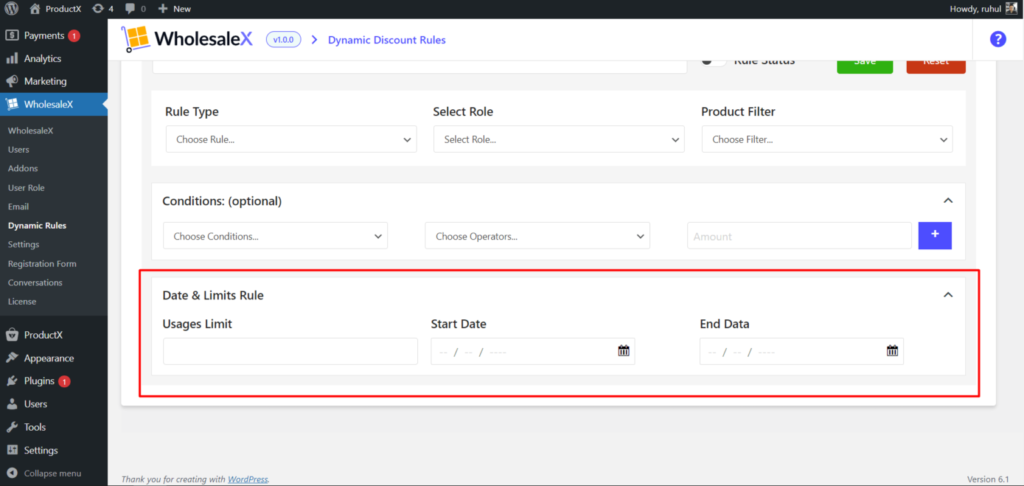
Sie können sich die folgenden Blogs zum besseren Verständnis ansehen:
- So legen Sie Großhandelspreise in WooCommerce fest
- So erstellen Sie gestaffelte WooCommerce-Preise
Fazit
Heute haben wir gelernt, WooCommerce-Preise nach Benutzerrolle mit WholesaleX festzulegen. Darüber hinaus haben wir gesehen, wie dies als strategisches Instrument eingesetzt werden kann. Somit hat diese Strategie Marketingpotenzial und ist einfach umzusetzen.
Wie Sie sehen, können Sie mit WholesaleX Ihr Großhandelsgeschäft verbessern, da es Lösungen für B2B, B2C und B2B+C-Hybride bietet; Sie werden keine Probleme haben, egal welche Art von Geschäft Sie gerade betreiben. Wir wünschen Ihnen viel Glück bei Ihren zukünftigen Unternehmungen.
Sie können sich WordPress-Video-Tutorials auf unserem YouTube-Kanal ansehen. Finden Sie uns auch auf Facebook und Twitter für regelmäßige Updates!
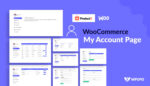
So erstellen und passen Sie die WooCommerce-Seite „Mein Konto“ an
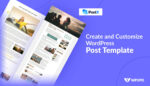
So erstellen und passen Sie eine WordPress-Beitragsvorlage an
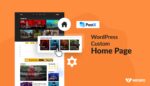
So erstellen Sie eine benutzerdefinierte Homepage in WordPress: Antworten auf alle Ihre Fragen!
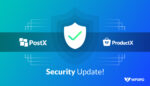
Wichtiges Sicherheitsupdate für PostX und ProductX
